So setzen Sie das Apple iPhone auf die Werkseinstellungen zurück
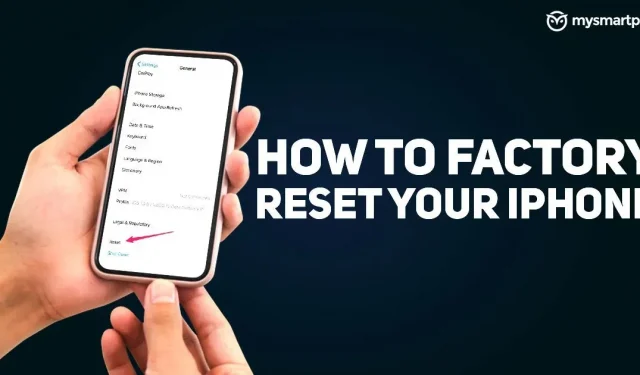
Für iPhone-Benutzer ist das Zurücksetzen auf die Werkseinstellungen der letzte Ausweg. Es gibt mehrere Gründe, warum Sie Ihr iPhone zurücksetzen möchten. Wenn es sich immer noch um Ihr aktuelles Gerät handelt und es zu Verzögerungen und Abstürzen kommt, besteht eine Möglichkeit für einen Neustart darin, die Werkseinstellungen zurückzusetzen. Ein weiterer Grund, warum Sie Ihr iPhone möglicherweise zurücksetzen möchten, besteht darin, dass Sie auf ein neues Gerät umsteigen und Ihr iPhone an jemand anderen verschenken oder verkaufen. In diesem Fall dient das Zurücksetzen dazu, alle Ihre persönlichen Daten zu löschen.
Was auch immer der Grund sein mag, Sie fragen sich vielleicht, wie dieser Prozess abläuft und was mit all Ihren Daten passiert. In diesem Artikel haben wir eine Schritt-für-Schritt-Anleitung zum Zurücksetzen Ihres iPhones auf die Werkseinstellungen zusammengestellt. Darüber hinaus verraten wir Ihnen, wie Sie alle Ihre persönlichen Daten sichern können, bevor Sie Ihr iPhone auf die Werkseinstellungen zurücksetzen.
So sichern Sie das iPhone vor dem Zurücksetzen
Bevor wir Sie auffordern, Ihr iPhone auf die Werkseinstellungen zurückzusetzen, ist es wichtig, alle Ihre Daten und Informationen zu sichern, damit Sie dies in Zukunft problemlos tun können. Apple bietet Ihnen die Möglichkeit, Ihr iPhone in seinem iCloud-Dienst zu sichern. Sie können fast alle Informationen wie Kontakte, Nachrichten, Fotos, Videos, gespeicherte Passwörter und mehr sichern. So geht’s:
- Gehen Sie zur App „Einstellungen“ und tippen Sie oben auf dem Bildschirm auf Ihre Apple-ID.
- Dort sehen Sie die iCloud-Option. Klick es an.
- Scrollen Sie nach unten und wählen Sie „iCloud Backup“ und klicken Sie dann auf „Jetzt sichern“, um Ihr iPhone vor dem Zurücksetzen auf die Werkseinstellungen zu sichern.
So setzen Sie das iPhone auf die Werkseinstellungen zurück
Sobald Sie alle Ihre iPhone-Daten im iCloud-Speicher gesichert haben, ist es an der Zeit, noch etwas zu tun, bevor Sie Ihr iPhone zurücksetzen: Melden Sie sich von Ihrer Apple-ID ab. Dazu müssen Sie Folgendes tun:
- Gehen Sie zu Einstellungen und tippen Sie oben auf dem Bildschirm auf Ihre Apple-ID.
- Scrollen Sie dann nach unten und klicken Sie auf Abmelden.
- Geben Sie abschließend Ihr Apple-ID-Passwort ein, um sich vom iPhone abzumelden.
Danach können Sie Ihr iPhone ganz einfach auf die Werkseinstellungen zurücksetzen, ohne Ihr Konto damit zu verknüpfen. Hier ist wie:
- Öffnen Sie die App „Einstellungen“ und gehen Sie zur Registerkarte „Allgemein“.
- Scrollen Sie nach unten und klicken Sie auf die Option „Übertragen“ oder „Zurücksetzen“.
- Klicken Sie auf „Alle Inhalte und Einstellungen löschen“ und dann auf „Weiter“.
- Geben Sie das Passwort ein und klicken Sie auf „Jetzt löschen“. Klicken Sie auf die Schaltfläche, um Ihr iPhone zurückzusetzen.
So setzen Sie das iPhone mit einem Mac oder Windows-PC auf die Werkseinstellungen zurück
Apple bietet Ihnen auch die Möglichkeit, Ihr iPhone mit einem Mac oder Windows-PC auf die Werkseinstellungen zurückzusetzen. Sie müssen lediglich die iTunes-App auf Ihren Desktop herunterladen und sich mit Ihrer Apple-ID anmelden. Danach müssen Sie Folgendes tun, um Ihr iPhone auf die Werkseinstellungen zurückzusetzen:
- Verbinden Sie Ihr iPhone mit Ihrem Mac oder Windows-PC.
- Öffnen Sie die iTunes-App auf Ihrem Desktop oder Laptop und klicken Sie in der linken Ecke auf „iPhone“.
- Klicken Sie auf „iPhone wiederherstellen“ und klicken Sie erneut, um die Aktion zu bestätigen.
- Damit können Sie alle Daten und Einstellungen Ihres iPhones löschen.



Schreibe einen Kommentar